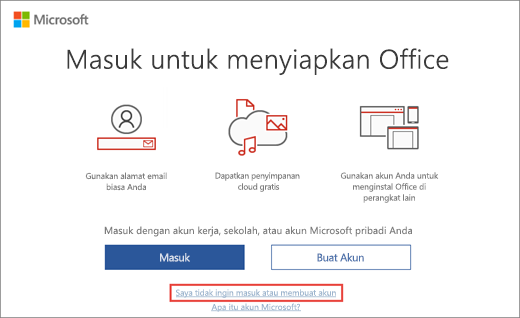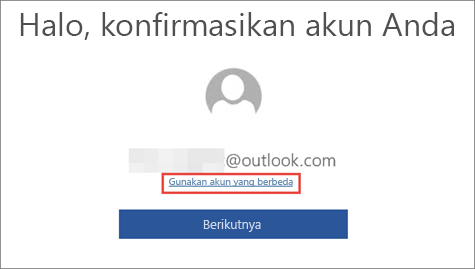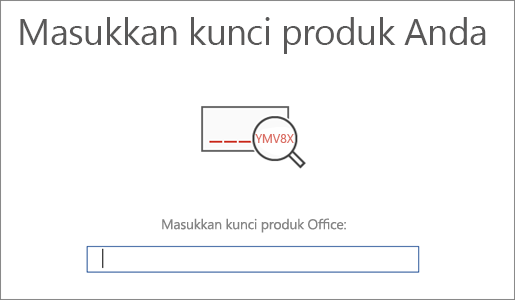Jika kesalahan "Kami tidak menemukan produk Office apa pun untuk akun ini" muncul, artinya Anda masuk dengan akun Microsoft yang tidak terkait dengan versi Office yang terinstal di perangkat.
Berikut penyebab umum kesalahan ini muncul di Office. Gulir ke bawah untuk menampilkan semua solusi.
Langganan Microsoft 365 Anda telah kedaluwarsa
Periksa status langganan Anda dan perpanjang Microsoft 365, jika perlu.
Solusi: Memeriksa status langganan Anda
Anda membeli Office melalui Program Diskon Tempat Kerja
Office Professional Plus, Visio Professional, dan Project Professional memerlukan kunci produk. Proses masuk tidak akan berhasil.
Solusi: Mengaktifkan menggunakan kunci produk Program Diskon Tempat Kerja Anda
Alamat email Anda tidak terkait dengan Office
Anda mungkin tidak mengingat akun email yang terkait dengan Office. Coba gunakan akun lain untuk masuk.
Solusi: Mencoba akun lain
Anda belum memiliki Office
Jika Office telah diinstal sebelumnya, Anda harus memulai uji cobaMicrosoft 365 atau membeli Office.
Solusi: Beli Office
Menyelesaikan proses perpanjangan atau pembelian
Anda mungkin perlu menunggu beberapa menit lalu memeriksa status pembelian.
Apakah penawaran Anda kedaluwarsa?
Jika menerima penawaran untuk Microsoft 365, Anda memiliki waktu 180 hari untuk mengaktifkan Office sebelum penawaran kedaluwarsa.
Solusi: Yang harus dilakukan jika penawaran Anda kedaluwarsa
Anda tidak memiliki lisensi Office (Microsoft 365 untuk bisnis)
Admin mungkin akan perlu menetapkan lisensi sebelum Anda dapat mengaktifkan Office.
Solusi: Memeriksa lisensi Anda
Langganan Microsoft 365 untuk bisnis Anda kedaluwarsa
Jika Anda adalah admin, Anda dapat memeriksa status langganan dan memperpanjangnya, jika diperlukan.
Solusi: Memeriksa langganan Anda
Memeriksa status langganan Anda
Kesalahan ini juga dapat muncul jika Microsoft 365 langganan rumah Anda telah kedaluwarsa. Periksa status langganan Anda dengan masuk ke halaman Layanan & langganan Anda. Jika melihat langganan di bawah Langganan yang dibatalkan, Anda harus memperpanjang menggunakan tautan Perpanjang pada halaman Layanan & langganan. Anda juga dapat memperpanjang dengan masuk ke https://office.com/renew.
Pengguna Program Diskon Microsoft Workplace: Mengaktifkan menggunakan kunci produk
Jika membeli Office Profesional Plus, Visio Professional, atau Project Professional melalui manfaatProgram Diskon Kantor dari Microsoft#x1 tempat kerja, Anda harus mengaktifkan menggunakan kunci produk. Proses masuk menggunakan alamat email tidak akan dapat mengaktifkannya. Lihat Mendapatkan kunci produk Program Diskon Tempat Kerja Jika Anda tidak memiliki kunci.
-
Tutup semua aplikasi Office.
-
Mulai aplikasi Office apa pun dan lakukan salah satu hal berikut:
Jika melihat Masuk untuk menyiapkan Office, pilih Saya tidak ingin masuk atau membuat akun (tautan kecil di bagian bawah jendela).
Jika Anda melihat Hello, konfirmasi akun Anda, pilih Gunakan akun lain, lalu pilih Saya tidak ingin masuk atau membuat akun.
-
Di layar Masukkan kunci produk Anda, masukkan kunci produk untuk mengaktifkan Office.
-
Setujui syarat-syarat Lisensi dengan memilih Setuju dan mulai Word.
Catatan: Jika kunci produk Program Diskon Kantor Anda adalah untuk Office 2013 atau yang lebih lama, kami menyarankan agar Anda menghapus instalan Office 365 di PC ini lalu menginstal atau menginstal ulang produk Office Anda.
Mencoba akun lain
Cobalah masuk menggunakan semua alamat email pribadi Anda untuk memastikan jika ternyata Office dibeli menggunakan alamat email lain. Jika berada di kantor atau sekolah, Anda mungkin harus masuk menggunakan akun kerja atau sekolah dan bukan akun email pribadi.
Untuk memeriksa apakah akun Microsoft Anda terkait dengan Office, masuk ke Langganan. Produk Office atau langgananMicrosoft 365 Anda akan tercantum di halaman tersebut. Jika tidak, alamat email Anda tidak akan dapat digunakan untuk masuk ke Office.
Menyelesaikan proses perpanjangan atau pembelian
Diperlukan waktu beberapa menit hingga perpanjangan atau pembelian terdeteksi. Jika Anda baru saja membeli Office atau memperpanjang Microsoft 365, harap tunggu beberapa menit sebelum mulai memecahkan masalah.
Jika pembelian Office masih belum terdeteksi, Anda mungkin belum menyelesaikan proses pengaitan alamat email dengan pembelian. Jika membeli Office dengan skema pembelian satu kali, seperti Office Home & Student dari Microsoft Store, berikut cara menemukan pembelian dan mengaitkannya ke akun Microsoft Anda.
-
Masuk ke www.microsoftstore.com dan masuk (sudut kanan atas) dengan akun Microsoft yang Anda gunakan untuk membeli Office.
-
Setelah masuk, pilih nama Anda di sudut kanan atas, lalu pilih Riwayat Pesanan.
-
Temukan skema pembelian satu kali Office atau aplikasi individu Office, lalu pilih Instal Office untuk menampilkan kunci produk (tindakan ini tidak menginstal Office).
-
Pilih kembali Instal Office di jendela yang menampilkan kunci produk.
-
Di halaman Hai. Mari dapatkan Office , ikuti perintah untuk kembali masuk, kemudian kaitkan kunci produk dengan akun Microsoft Anda.
Jika Anda baru saja memperpanjang langganan Microsoft 365 , dan Anda dapat melihat langganan dalam Layanan & langganan, tetapi Office tetap tidak dapat diaktifkan, silakan hubungi dukungan Microsoft untuk mendapatkan bantuan.
Yang harus dilakukan jika penawaran Anda kedaluwarsa
Jika Anda menerima penawaran untuk langganan 1 tahun ke Microsoft 365, penawaran akan kedaluwarsa 180 hari setelah Anda mengaktifkan Windows. Anda akan melihat pesan ini jika penawaran untuk Microsoft 365 kedaluwarsa sebelum menukarkannya. Untuk mendapatkan bantuan, hubungi Dukungan Microsoft.
Periksa lisensi Anda (Microsoft 365 untuk bisnis)
Ada kemungkinan admin tidak menetapkan lisensi Office atau mencabut izin Office Anda. Jika mendapatkan kesalahan "Admin telah menonaktifkan instalan Office Anda" ketika membuka https://aka.ms/office-install, hubungi admin untuk mendapatkan lisensi Office. Jika Anda adalah admin, lihat Menetapkan lisensi kepada pengguna di Office 365 untuk bisnis.
Periksa langganan Anda (Microsoft 365 untuk bisnis)
Ada kemungkinan langganan Microsoft 365 untuk bisnis organisasi Anda telah dibatalkan atau belum diperpanjang. Jika Anda adalah admin, Anda bisa masuk ke halaman Langganan untuk memeriksa status langganan Anda. Untuk bantuan, lihat Memperpanjang Office 365 untuk bisnis.